開いているすべてのウィンドウをワンステップで最小化
開いているすべてのウィンドウを最小化できることは、さまざまな理由で非常に役立ちます。たとえば、デスクトップショートカットにアクセスしたり、ガジェットメニューにアクセスしたり、デスクトップテーマをパーソナライズしたりすることができます。ここに示すヒントのいずれかに従うことで、ウィンドウを最小化するのは簡単です。
開いているすべてのウィンドウを最小化する明白な方法は、各ウィンドウに移動して、それらを1つずつ最小化することです。 (ウィンドウの最小化は `link:/ windows-Moving_and_Resizing_Windows [別のヒントで説明]`です。)ただし、一度に複数のウィンドウを起動している場合、これはやや非効率的であることがわかります。
ワンクリックですべてのウィンドウを最小化するためのより良い方法は、タスクバーの右端にある[デスクトップの表示]ボタンをクリックすることです。このボタンは実際にはトグルです。クリックしてすべてのウィンドウを最小化した後、もう一度クリックすると、それらのウィンドウが以前のサイズと場所に復元されるためです。 (図1を参照)
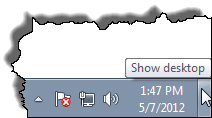
図1. [デスクトップの表示]ボタン。
ほとんどのバージョンのWindowsでは、ボタンを見逃しがちです。たとえば、Windows 7では小さいですが、Windows10では以前のボタンの幅の約半分です。しかし、それはまだそこにあります。
すべてのウィンドウを一度に最小化するもう1つの方法は、タスクバーを右クリックして[デスクトップを表示]オプションを選択することです。ちなみに、タスクバーを右クリックすると、Show OpenWindowsという名前のメニュー項目が表示される場合があります。これにより、以前に最小化したウィンドウを復元できます。
ウィンドウを最小化するためにマウスを使用するのではなく、キーボードに手を置いたままにしたい場合は、キーシーケンスWin + Dを使用できます。
(最近のほとんどのキーボードにはWinキーまたはWindowsキーがあり、Windowsロゴが付いています。)Win + Dをもう一度押すと、最小化されたウィンドウが復元されます。
このヒント(12118)は、Windows 7、8、および10に適用されます。